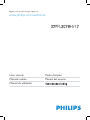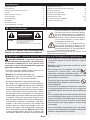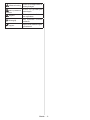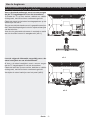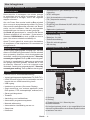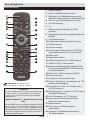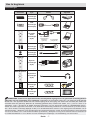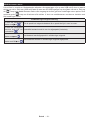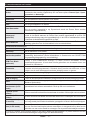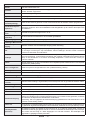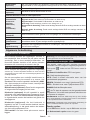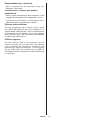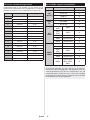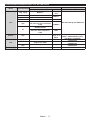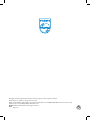Philips 32PFL3028 Handleiding
- Categorie
- Lcd-tv's
- Type
- Handleiding
Deze handleiding is ook geschikt voor

Register your product and get support at
www.philips.com/welcome
Mode d'emploi
Manual del usuario
User manual
Manuale utente
Manual do utilizador

Dutch - 1 -
Veiligheidsinformatie 1
Hoe te beginnen 3-4
Meldingen & Kenmerken & Accessoires 4
Functies 4
Bedieningstoetsen op de TV 4
Stroom aansluiten 5
Afstandsbediening 6
Aansluitingen 7
Mediabrowser menu 10
TV menukenmerken en functies 11-12
Instellingen Menu Inhoud 12
Installeer de menu-inhoud en stem opnieuw af 13
Algemene tv-bediening 13
Het gebruik van de zenderlijst 13
Elektronische zendergids (EZG) 13
Probleemoplossen & tips 14-15
AV en HDMI- signaal compatibiliteit 16
PC typische weergavemodi 16
Inhoudsopgave
Veiligheidsinformatie
WAARSCHUWING: Laat nooit personen
(inclusief kinderen) met fysieke, gevoelsmatige
of mentale zwakheden of met gebrek aan
ervaring en / of kennis het elektrische apparaat
gebruiken zonder toezicht!
•Voor een correcte ventilatie moet u minimum 10
cm vrije ruimte laten rond het toestel.
•Blokkeer de ventilatieopeningen niet.
•Plaats de tv niet op een hellende of onstabiele
oppervlakte. De tv zou kunnen kantelen.
•Gebruik dit apparaat in een gematigd klimaat.
•De stekker van het netsnoer moet gemakkelijk
bereikbaar zijn. Plaats het toestel, een meubelstuk
of andere objecten niet op het netsnoer. Een
beschadigd snoer/stekker kan brand veroorzaken
of een elektrische schok veroorzaken. Neem
het netsnoer beet bij de stekker en verwijder de
stekker niet uit het stopcontact door aan het snoer
te trekken. Raak het netsnoer/de stekker nooit
aan met natte handen want dit kan kortsluitingen
of elektrische schokken veroorzaken. Leg geen
knopen in het snoer of bind het niet samen met
andere snoeren. Indien beschadigd, moet het
worden vervangen. Dit moet worden uitgevoerd
door deskundig personeel.Gebruik de tv niet
in een vochtige locatie. Stel de tv niet bloot aan
vloeistoffen. Indien een vloeistof in de kast terecht
komt, koppel de TV los en laat het door bekwame
vakmensen nakijken alvorens opnieuw in gebruik
te nemen.
•Stel de tv niet bloot aan direct zonlicht of andere
warmtebronnen.
•De set mag niet in de nabijheid van open
vlammen en intense hitte, zoals een
elektrische verwarmer, geplaatst worden.
•Overmatige geluidsdruk van een hoofdtelefoon kan
gehoorverlies veroorzaken.
•Zorg ervoor dat er geen open vlambronnen,
zoals aangestoken kaarsen, op het tv-toestel
worden geplaatst.
•Om het risico op letsels te voorkomen, moet deze
tv stevig bevestigd zijn aan de muur volgens de
installatierichtlijnen (indien deze optie beschikbaar
is).
•Het is mogelijk dat een aantal inactieve pixels als
een onbeweeglijk blauw, groen of rood punt op het
scherm verschijnen. Dit heeft dit geen invloed op de
prestaties van uw toestel. Zorg ervoor het scherm
niet te krassen met vingernagels of andere harde
voorwerpen.
•Voor u het toestel schoonmaakt, moet u de stekker
van de tv uit het stopcontact verwijderen. Gebruik een
zachte en droge doek bij het reinigen.
Bij onweer of bliksem, of als de tv gedurende
een langere periode niet zal worden gebruikt
(bijv. als u vakantie vertrekt), moet u de stekker
van de tv uit het stopcontact verwijderen. De
stekker dient om het tv-toestel los te koppelen
van het elektriciteitsnet en moet daarom
gemakkelijk te bedienen zijn.
Het uitroepteken in een gelijke driehoek
dient om de gebruiker te wijzen op de
aanwezigheid van belangrijke bedienings- en
onderhoudsinstructies in de begeleidende
documentatie van het apparaat.
RISK OF ELECTRIC SHOCK
DO NOT OPEN
CAUTION
CAUTION:
TO REDUCE THE RISK OF ELECTRIC
SHOCK, DO NOT REMOVE COVER
(OR BACK). NO USER-SERVICEABLE
PARTS INSIDE. REFER SERVICING TO
QUALIFIED SERVICE PERSONNEL.
RISK OF ELECTRIC SHOCK
DO NOT OPEN
CAUTION
CAUTION:
TO REDUCE THE RISK OF ELECTRIC
SHOCK, DO NOT REMOVE COVER
(OR BACK). NO USER-SERVICEABLE
PARTS INSIDE. REFER SERVICING TO
QUALIFIED SERVICE PERSONNEL.
RISK OF ELECTRIC SHOCK
DO NOT OPEN
CAUTION
CAUTION:
TO REDUCE THE RISK OF ELECTRIC SHOCK,
DO NOT REMOVE COVER (OR BACK).
NO USER-SERVICEABLE PARTS INSIDE.
REFER SERVICING TO QUALIFIED SERVICE
PERSONNEL.
RISK OF ELECTRIC SHOCK
DO NOT OPEN
CAUTION
CAUTION:
TO REDUCE THE RISK OF ELECTRIC
SHOCK, DO NOT REMOVE COVER
(OR BACK). NO USER-SERVICEABLE
PARTS INSIDE. REFER SERVICING TO
QUALIFIED SERVICE PERSONNEL.
RISK OF ELECTRIC SHOCK
DO NOT OPEN
CAUTION
CAUTION:
TO REDUCE THE RISK OF ELECTRIC SHOCK,
DO NOT REMOVE COVER (OR BACK).
NO USER-SERVICEABLE PARTS INSIDE.
REFER SERVICING TO QUALIFIED SERVICE
PERSONNEL.
OM HET RISICO OP ELEKTRISCHE SCHOK,
NIET VERWIJDEREN DEKSEL (OF RUG).
GEEN ONDERDELEN INSIDE.
REFER ONDERHOUD AAN GEKWALIFICEERD PERSONEEL.
LET OP
LET OP:
GEVAAR VOOR ELEKTRISCHE
SHOCKDO NIET OPEN
Uw LED TV in extreme milieu omstandigheden te
bedienen, kan leiden tot schade aan het apparaat.
BELANGRIJK – Lees deze instructies volledig voor u de TV installeert en in gebruik neemt
Opmerking: Volg de instructies op het scherm om de
verwante functie te bewerken.

Dutch - 2 -
Waarschuwing
Risico op ernstige letsels of
fatale gevolgen
Risico op elektrische
schokken
Risico op gevaarlijke
spanningen
Opgelet
Risico op letsels of schade
aan eigendom
Belangrijk
Het systeem correct
bedienen
Opgelet
Bijkomende aantekeningen
gemarkeerd

Dutch - 3 -
De stand installeren& De stand verwijderenPlease read the following information carefully before
attaching the stand to your new Television
.
Voor u de stand aanbrengt, moet u ervoor zorgen
dat de TV losgekoppeld is van de stroombron.
1) Plaats de TV op een zachte, stabiele en vlakke
ondergrond, met het scherm neerwaarts gericht.
Plaats de stand op het stand montagepatroon op de
achterzijde van de tv.
Zorg ervoor dat de stand correct is gepositioneerd en
dat u de schroefopeningen kunt zien op de achterzijde
van de televisie.
Voer de vier geleverde schroeven in en draai ze zacht
aan tot de stand correct is aangebracht (afb.1).
Lees de volgende informatie zorgvuldig voor u de
stand verwijdert van uw televisietoestel.
2. Voor u de stand verwijdert, moet u ervoor zorgen
dat de TV losgekoppeld is van de stroombron.
Plaats de televisie op een zachte, stabiele en vlakke
ondergrond, met het scherm neerwaarts gericht.
Verwijder de stand zachtjes van het panel (afb.2).
afb.1
afb.2
Hoe te beginnen

Dutch - 4 -
Milieu-informatie
Deze televisie is ontworpen om minder energie
te verbruiken om het milieu te besparen. Om het
energieverbruik te verlagen, kunt u de volgende
stappen uitvoeren:
Als u de Power Save modus instelt op Eco schakelt
de tv over op de energiebesparing modus. De Power
Save modus instellingen staan vermeld in de "Beeld"
sectie van het hoofdmenu. Merk op dat bepaalde
beeldinstellingen niet kunnen worden gewijzigd.
Als Beeld uit geselecteerd is, verschijnt het bericht
“Scherm schakelt uit in 3 seconden.” op het scherm.
Selecteer DOORGAAN en druk op OK om door te
gaan. Het scherm schakelt onmiddellijk uit.
Als de TV niet in gebruik is, moet u de tv uitschakelen
of verwijderen uit het stopcontact. Dit vermindert het
energieverbruik.
Stand-by meldingen
1) Als tv geen ingangsignaal ontvangt (bijv. van een
antenne of HDMI-bron) gedurende 5 minuten schakelt
de tv op stand-by. Wanneer u de tv de volgende maal
inschakelt, verschijnt het volgende bericht: “Stand-by
oorzaak geen signaal” Druk op OK om door te gaan.
2) Als de tv ingeschakeld is gebleven en gedurende
een poosje niet heeft gewerkt, schakelt de tv over
op stand-by. Wanneer u de tv de volgende maal
inschakelt, verschijnt het volgende bericht. “Stand-by
oorzaak geen werking” Druk op OK om door te gaan.
Functies
•Kleuren-LED-tv met afstandsbediening.
•Volledig geïntegreerde digitale/kabel-TV (DVB-T/C) .
•HDMI Invoeren dienen om te verbinden met een
toestel dat een HDMI-aansluiting heeft.
•USB-ingang.
•Instelmenu op scherm (On-screen Display).
•Scart aansluiting voor externe apparaten (zoals
DVD-spelers, PVR, videospelletjes, audioset, etc.).
•Stereo geluidssysteem.
•Teletekst.
•Aansluiting voor hoofdtelefoon.
•Automatisch programmeersysteem.
•Manuele afstemming.
•Automatische uitschakeling na zes uur.
•Slaap timer
•Kinderslot.
•Automatische geluidsdemping indien geen
uitzending.
•NTSC weergave.
•AVL (Automatische volumebegrenzing).
•PLL (frequentie zoeken).
•Pc-ingang.
•Plug&Play voor Windows 98, ME, 2000, XP, Vista,
windows 7.
•Spelmodus (optioneel).
Accessoires inbegrepen
•Afstandbediening
•Batterijen: 2 x AAA
•Gebruikshandleiding
•Zijde AV verbindingskabel
•Aan de slag
Bedieningstoetsen op de TV
TV bedieningsknoppen & bewerking
1. Omhoog
2. Omlaag
3. Zender/Volume / AV / Stand-by-Aan
selectieschakelaar
De bedieningstoets biedt u de mogelijkheid het
Volume/Programma/Bron en de Stand-by aan functies
te bedienen van de tv.
Hoe te beginnen
Meldingen & Kenmerken & Accessoires

Dutch - 5 -
Volume wijzigen: Verhoog het volume door de knop
in te drukken. Verlaag het volume door de knop neer
te drukken.
Zenders wijzigen: Druk in het midden van de knop
en het kanaal informatievaandel verschijnt op het
scherm. Blader doorheen de opgeslagen zenders
door de knop omhoog of omlaag te drukken
De bron wijzigen: Druk twee maal in het midden
van de knop en de bronlijst verschijnt op het scherm.
Blader doorheen de beschikbare bronnen door de
knop omhoog of omlaag te drukken
Om de TV uit te schakelen: Druk de middelste
knop in en houd hem ingedrukt gedurende een
aantal seconden. De TV schakelt over op de stand-
by modus.
De batterijen aanbrengen in de
afstandsbediening
Til het deksel omhoog aan de achterkant van de
afstandsbediening. Installeer twee AAA batterijen.
Zorg ervoor dat de + en – uiteinden van de batterijen
in het batterijcompartiment overeenstemmen
(observeer de correcte polariteit). Breng het deksel
opnieuw aan.
Stroom aansluiten
BELANGRIJK: Het tv-toestel is ontworpen voor
een stopcontact met een vermogen van 220-240V
AC, 50 Hz Hz. Laat na het uitpakken het tv- toestel
op kamertemperatuur komen voor u het op de
netstroom schakelt. Steek het netsnoer in het
stopcontact.
Antenne/Kabelaansluitingen
Sluit een antenne of kabel aan op de tv.
INPUT (ANT) aansluiting op de achterzijde van de tv.
HDMI 1
HDMI 2
SPDIF
Coax.OUT
HDMI 1
HDMI 2
SPDIF
Coax.OUT
Melding
Geproduceerd onder licentie door Dolby Laboratories.
ERKENNING VAN HANDELSMERK
“Dolby” en het dubbele-D symbool zijn handelsmerken
van de Dolby Laboratories.
“HDMI, het HDMI logo en de High-
DenitionMultimediaInterfacezijn
handelsmerken of geregistreerde
handelsmerken van HDMI
Licensing LLC."
Informatie voor de gebruiker betreffende het
wegwerpen van oude apparatuur en batterijen
[Enkel Europese Unie]
Deze symbolen geven aan dat apparatuur met
deze symbolen niet weggeruimd mogen worden
als algemeen huishoudelijk afval. Als u het
product of de batterij wilt wegruimen, moet u de
ophaalsystemen of faciliteiten overwegen voor
een correcte recyclage.
Opgelet: Het Pb-symbool onder het symbool voor de
batterijen geeft aandat deze batterij lood bevat
Products
Battery
Specicaties
TV-UITZENDING l-#-D/K-*B/G.
Kanalen ontvangen VHF (BAND I/III) - UHF (BAND
U) - HYPERBAND
Aantal instelbare
kanalen
1000
Kanaalindicator Menu Weergave op het scherm.
RF Antenne-Input 75 ohm (niet gebalanceerd)
Werkingsspanning 220-240V Wisselstroom, 50Hz.
Audio Duits+Nicam Stereo
Geluidsuitgang stroom
(WRMS.) (10% THD)
2x6
Stroomverbruik 65 W
Gewicht 7,15
TV afmetingen BxLxH
(met voet)
185 x 744 x 492
TV afmetingen BxLxH
(zonder voet)
41 x 744 x 456
Scherm 16/9_32” inch
Operationele
temperatuur en
operationele
vochtigheid:
5ºC tot 45ºC, 85% rel.

Dutch - 6 -
1. Ofine(Reden)
2. Stop (in Media Browser modus)
3. Afspelen (in de Mediabrowser modus) /
Afspelen-Diavoorstellen (in Mediabrowser)
4. Snel terug (in Media Browser modus)
5. AV / Bronselectie
6. Tv
7. Elektronische zendergids (in DVB-
zenders)
8. Navigatietoetsen (Omhoog/Omlaag/Links/
Rechts)
9. Programa opname
10. Programma omlaag / Pagina omhoog
11. Geluid dempen
12. Volume omlaag
13. Groene toets Schemalijst (in EPG)/Tag/
Tag verwijderen Alles (in favoriete lijst)
14. Rode toets
15. Numerieke toetsen
16. Ondertiteling aan-uit (in DVB-zenders)
17. Teletext / Mix (in Tkst-modus)
18. Blauwe toets/Zenderlijst bewerken/Filter
(İnFavorietenlijst&EPG)/Lus-Willekeurig
(in Media Browser)
19. Gele toets / Tijdlijn schema (in EPG)
20. Volume omhoog
21. Programma Omhoog/ Omlaag
22. Achter / Terugkeren / Indexpagina (in TXT-
modus)/Omschakeling
23. Mono-Stereo / Dual I-II / Huidige taal (*)
(in DVB-zenders)
24. Ok (Bevestigen) / Houden (in TXT modus)/
Zenderlijst bewerken
25. Info / Weergeven (in TXT-modus)
26. menu aan-uit/ondertiteling(w trybie
Afsluiten (mediów wideo)
27. Beeld zoomen
28. Snel vooruit (in Media Browser-
videomodus)
29. Pauzeren (in Mediabrowsermodus) /
Timeshift opname
Hoe te beginnen
Afstandbediening
OPMERKING: Het bereik van de
afstandsbediening is ongeveer 7m/23ft.
Teletekst
Druk op de TXT toets voor toegang. Druk opnieuw
om de mix-modus in te schakelen. Druk opnieuw
om af te sluiten. Volg de instructies op het digitale
teletekstscherm.
Digitale teletekst (** uitsluitend voor het
VK)
Druk op de TXT toets om de digitale teletekstinformatie
weer te geven. U kunt dit menu bedienen met de
gekleurde toetsen, cursor toetsen en de OK toets. De
bedieningsmethode kan verschillen afhankelijk van de
inhoud van de digitale teletekst. Volg de instructies op
het digitale teletekstscherm.

Dutch - 7 -
OPMERKING: Indien u een apparaat aansluit via de Zijde AV ingang moet u de geleverde verbindingskabels
gebruiken om een verbinding in te schakelen. Raadpleeg de illustraties hierboven. | De YpbPr kan enkel gebruikt
worden als u een apparaat aansluit met een YPbPr-uitgang via de PC-ingang met YPbPr naar PC-kabel (De YPbPr naar
PC-kabel wordt niet geleverd). Wanneer de verbinding gemaakt werd, schakel naar YPbPr bron.
| Om PC audio in te
schakelen, moet u de WITTE & RODE ingangen gebruiken van de geleverde ZIJDE AV VERBINDING kabel. |
Indien een extern apparaat verbonden is via de SCART-aansluiting schakelt de TV automatisch op de AV-modus.|
Als u DTV-zenders ontvangt (Mpeg4 H.264) of in de Mediabrowser modus is de uitgang niet beschikbaar via de
scartaansluiting. | Wanneer u de wandmontage kit (optioneel) gebruikt, raden we aan alle kabels in de achterzijde
van de tv te steken voor u het toestel monteert op de wand. | Verwijder of voeg de CI module enkel in wanneer de
tv UITGESCHAKELD is. Voor details over de instellingen raadpleegt u de handleiding van de module.
Hoe te beginnen
Aansluitingen
Connector Type Kabels Apparaat
Scart
Verbindingen
(achterzijde)
VGA
Verbindingen
(achterzijde)
ZIJDE AV
PC/YPbPr
Audio
Verbindingen
(zijde)
Zijde video/ audio
verbindingskabel
aansluitingen
(geleverd)
PC geluidskabel
(niet geleverd)
HDMI
Verbindingen
(achterzijde)
SPDIFF
Verbindingen
(achterzijde)
ZIJDE AV
Zijde AV
Verbindingen
(zijde)
PC geluidskabel (niet
geleverd)
KOPTELEFOON
Koptelefoon
Verbindingen
(zijde)
USB
Verbindingen
(zijde)
CI
Verbindingen
(zijde)
CAM
module

Dutch - 8 -
In-/uitschakelen
De tv inschakelen
Sluit het netsnoer aan op 220-240V AC wisselstroom
50 Hz.
Om de tv in te schakelen vanuit stand-bymodus, doet
u het volgende:
Druk op de “
” toets, P+ of P- of een numeriek toets
van de afstandsbediening.
Druk op de zijdelingse functieschakelaar tot de tv
inschakelt van stand-by.
De tv uitschakelen
Druk op de “ “ knop op de afstandsbediening of
druk op de zijdelingse functieschakelaar tot de tv
inschakelt van de stand-by modus.
Om de tv volledig uit te schakelen, trekt u de
stekker van de tv uit het stopcontact.
Opmerking: Wanneer de tv in stand-bymodus staat, knippert
het stand-byindicatorlampje om aan te geven dat functies zoals
'Stand-by zoeken', 'Downloaden over de ether' of 'Timer' actief
zijn. De LED-indicator kan ook knipperen wanneer u de TV
overschakelt van de stand-by modus.
Eerste ingebruikneming
Indien ingeschakeld voor de eerste maal verschijnt
het “taalselectie” scherm. Selecteer de gewenste taal
en druk op OK.
Het Eerste installatie (FTI) verschijnt op het scherm.
Stel uw voorkeuren in met de navigatieknoppen en
klik daarna op OK om door te gaan.
Als de Winkelmodus geselecteerd is, is de
Winkelmodus beschikbaar in het andere instellingen
menu en de functies van uw tv worden weergegeven
bovenin het scherm. Druk op YES om door te gaan.
Als Thuismodus geselecteerd is, is de Opslagmodus
niet beschikbaar na de eerste installatie. Druk op
OKom door te gaan.
Installatie van de antenne
Als u de ANTENNEoptie selecteert inZoektypescherm
zoekt de televisie digitale aardse televisie-uitzendingen.
OPMERKING: Om te annuleren, drukt u op de
“ ”-knop.
Nadat alle kanalen zijn opgeslagen, verschijnt een
zenderlijst op het scherm. Als u de zenders wilt
sorteren volgens de LCN(*) selecteert u “Ja” en
daarna drukt u op OK.
Druk op de “
” knop om de kanalenlijst te verlaten
en tv te kijken.
(*) LCN is het logisch kanaalnummer systeem dat
de beschikbare uitzendingen organiseert op basis van
een herkenbare zendervolgorde.
Installatie van de kabel
Als u de KABEL optie selecteert en druk op OK op
de afstandsbediening. Om door te gaan, selecteer
JA en druk op OK. Om de bewerking te annuleren,
selecteer NEE en druk op OK. In dit scherm kunt u
een frequentiebereik selecteren.
Voer het frequentiebreik handmatig in met de
numerieke toetsen.
Opmerking: De duur van de zoekopdracht hangt
af van de geselecteerde zoekstap.
Media afspelen via USB-ingang
U kunt een 2.5" en 3.5" inch (hdd met externe voeding)
externe harde schijven of USB geheugensticks
aansluiten op uw tv via de USB ingangen van de tv.
BELANGRIJK! Maak een backup van uw bestanden
voor u aanluitingen uitvoert op de tv. De fabrikant
is niet aansprakelijk is voor eventuele schade
aan bestanden of gegevensverlies. Sommige
types USB-apparaten (bv. MP3-spelers) of USB-
harde schijven/geheugensticks zijn mogelijk niet
compatibel met deze tv. De TV ondersteunt FAT32
en NTFS schijndeling maarde opname is niet
beschikbaar met NTFS geformatteerde schijven.
Bij de formattering van een USB harde schijf van 1
TB (Tera Byte) of meer vermogen kunt u problemen
ondervinden tijdens de formatteerprocedure. Steek
de USB-driver er niet snel en herhaaldelijk in en uit.
Dit kan materi?e schade veroorzaken aan de USB-
speler en in het bijzonder aan het USB-apparaat
zelf. Verwijder de USB-module niet tijdens de
weergave van een bestand.
Een programma opnemen
BELANGRIJK: Als u een nieuwe USB harde schijf
gebruikt, is het aanbevolen de schijf eerst te formatteren
met de “Schijf formatteren” optie van uw TV.
•DrukopdeknopOK terwijl de optie Schijf indelen
gemarkeerd is. Er verschijnt een menu op het scherm
waar u een pin-nummer moet invoeren. Als u het
pin-nummer niet gewijzigd hebt, is de fabriekswaarde
0000.
Opmerking:Om een programma op te nemen, moet u
eerst een USB-schijf aansluiten op uw TV terwijl de TV
is uitgeschakeld. Daarna moet u de TV inschakelen
en de opnamefunctie inschakelen.
Om de opnamefunctie te gebruiken, kunt u een USB-
schijf of een externe harde schijf aansluiten op de TV
en de aangesloten USB-schijf moet minimum 1 GB
Hoe te beginnen
Eerste installatie - USB-aansluiting

Dutch - 9 -
vermogen hebben en moet compatibel zijn met de
2.0 snelheid. Als het aangesloten USB-apparaat geen
ondersteuning biedt voor de 2.0 snelheid verschijnt
een foutbericht.
Opmerking: Opgenomen programma's worden
opgeslagen op de aangesloten USB-schijf. Indien
gewenst, kunt u opnames opslaan/kopiëren op een
computer. Deze bestanden kunnen echter niet worden
afgespeeld op een computer. U kunt de opnames
enkel op uw TV afspelen.
Opmerking: Lip Sync vertraging kan optreden tijdens
de timeshifting. Radio opname wordt niet ondersteund.
De TV kan tot tien uur programma's opnemen.
Opgenomen programma's worden opgesplitst in
partities van 4GB.
Als de schrijfsnelheid van de aangesloten USB-schijf
onvoldoende is, kan de opname mislukken en het is
mogelijk dat de timeshifting functie niet beschikbaar is.
Om die reden is het aanbevolen om USB harde schijven
te gebruiken voor de opnames van HD-programma’s.
U mag de USB/HDD niet verwijderen tijdens de opname.
Dit kan de aangesloten USB/HDD beschadigen.
Multipartitie ondersteuning is beschikbaar. Er
worden maximaal twee verschillende partities
ondersteund. De eerste partitie van de usb-schijf
wordt gebruikt voor PVR-compatibele functies. Ze
moet ook worden geformatteerd als primaire partitie
voor gebruik met PVR compatibele functies.
Het is mogelijk dat bepaalde stroompakketten niet
worden opgenomen omwille van signaalproblemen.
Het is dus mogelijk dat de videobeelden soms
bevriezen tijdens het afspelen.
De opnemen, afspelen, pauzeren, weergeven (voor
PlayListDialog) toetsen kunnen niet worden gebruikt
als de teletekst is ingeschakeld. Als een opname
start via een timer als de teletekst ingeschakeld
is, wordt teletekst automatisch uitgeschakeld. Het
gebruik van teletekst is ook uitgeschakeld als er
een doorlopende opname of weergave actief is.
Timeshift opname
Druk op de
(PAUZEREN) knop tijdens het bekijken
van een uitzending om de timeshifting modus te
activeren. In de timeshifting modus wordt het
programma gepauzeerd en gelijktijdig opgenomen op
de aangesloten USB-schijf (*). Druk opnieuw op de
(AFSPELEN) toets om het gepauzeerde programma
te hervatten vanaf het gestopte moment. Druk op de
STOP knop om de timeshift opname te stoppen en
terug te keren naar de live uitzending.
Opmerking: De Timeshift kan niet worden gebruikt als u
zich in de radiomodus bevindt.
Opmerking: U kunt de timeshift snel terugspoelen
functie niet gebruiken voor u het afspelen vooruit
spoelt met de snelt vooruitspoelen optie.
Onmiddellijke opname
Druk op de
toets om de opname van een
gebeurtenis onmiddellijk te starten tijdens het bekijken
van een programma. U kunt de
toets op de
afstandsbediening opnieuw indrukken om de volgende
gebeurtenis op te nemen in de EPG. In dit geval geeft
het OSD de geprogrammeerde gebeurtenissen weer
voor opname. Druk op de (STOP) toets om de
onmiddellijke opname te annuleren.
Opmerking: U kunt niet omschakelen tussen uitzendingen of
de media browser weergeven in de opnamemodus. Tijdens de
opname van een programma of tijdens timeshifting verschijnt
een bericht op het scherm als uw USB-snelheid onvoldoende is.
Opgenomen programma’s bekijken
Selecteer de Opnamebibliotheek in het Media
Browser menu. Selecteer een opgeslagen item uit
de lijst (indien voordien opgeslagen). Druk op de
OK toets op de Weergaveopties. Selecteer een
optie en druk daarna op de OK toets.
Opmerking: U kunt het hoofdmenu en menu items niet
weergeven tijdens het afspelen.
Druk op de (STOP) toets om een weergave te
stoppen en terug te keren naar de Opnamebibliotheek.
Langzaam voorwaarts
Als u de (PAUSE) toets indrukt tijdens het bekijken
van de opgenomen programma’s is de langzaam
voorwaarts functie beschikbaar. U kunt de
toets
gebruiken voor langzaam voorwaarts. Als u de
toets achtereenvolgens indrukt, kunt u de langzaam
voorwaarts snelheid wijzigen.
Opnameconguratie
Selecteer het Opnameconfiguratie item in het
Instellingenmenu om de opname-instellingen te
congureren.
Schijf formatteren: U kunt de Schijf formatteren functie
gebruiken om de verbonden USB-schijf te formatteren.
Uw pincode is vereist om de Schijf formatteren functie
te gebruiken (standaard pin is 0000).
BELANGRIJK: Merk op dat ALL gegevens
opgeslagen op de USB-schijf verloren gaat en dat
de schijf-formattering daarna wordt geconverteerd in
FAT32 als u deze functie inschakelt. Zo ook, als uw
USB harde schijf defecten vertoont, kunt u de USB-
schijf proberen formatteren. In de meeste situaties zal
het formatteren van de USB-schijf de normale werking
herstellen; hoewel, ALLE gegevens die opgeslagen
zijn op de USB-schijf gaan in dit geval verloren.
Opmerking: Als het bericht “USB is te langzaam” op
het scherm verschijnt bij de start van een opname kunt
u proberen de opname te herstarten. Als dezelfde fout
opnieuw verschijnt, is het mogelijk dat uw USB-schijf
niet voldoet aan de USB 2.0 snelheidsvereisten.
Probeer een andere USB-schijf te verbinden.

Dutch - 10 -
Mediabrowser menu
Ukuntfoto’s,muziekenlmbestandenafspelendieopgeslagenzijnopeenUSB-schijfdoorzeaante
sluiten op uw tv. Sluit een USB schijf aan op een van de USB ingangen op de zijkant van de tv. Druk op
de “
” knop in de Media Browser modus voor toegang tot de foto, geluid en instellingen menu opties. Druk
opnieuw op de “
” knop om dit scherm af te sluiten. U kunt uw mediabrowser voorkeuren instellen met
het Instellingen menu.
Lus/Willekeurige weergave bediening
U kunt de weergave
starten met
en
De tv speelt het volgende bestand af en speelt de lijst in een lus weer.
U kunt de weergave
starten met OK en
inschakelen
hetzelfde bestand wordt in een lus afgespeeld (herhalen).
U kunt de weergave
starten met
en
het bestand wordt afgespeeld in willekeurige volgorde.
U kunt de weergave
starten met OK/
en
de bestanden worden in willekeurige volgorde afgespeeld.

Dutch - 11 -
TV menukenmerken en functies
Beeldmenu inhoud
Modus
U kunt de beeldmodus wijzigen naargelang uw voorkeuren of vereisten. De
beeldmodus kan worden ingesteld op een van deze opties: Cinema, Spel , Sport,
Dynamisch en Natuurlijk.
Contrast Om het contrast tussen donker en licht van het scherm in te stellen.
Helderheid Om de helderheid van het scherm in te stellen.
Scherpte Om de scherpte van de objecten op het scherm in te stellen.
Kleur Om de kleurwaarden in te stellen
Power Save modus
Om de Power Save modus in te stellen als Eco, Beeld uit en Uitgeschakeld.
(Als de modus ingesteld is op Dynamisch wordt de Power Save modus
automatisch uitgeschakeld).
Achtergrod
(optioneel)
Deze instelling bestuurt de achtergrondverlichting.. De achtergrondverlichting
functie is niet actief wanneer de Power Save modus ingeschakeld is op Eco. De
achtergrondverlichting mag niet ingeschakeld zijn in de VGA of mediabrowser modus
of wanneer de beeldmodus ingesteld is op Spel.
Geluid Reductie
Indien het uitzendsignaal zwak is en het beeld ruis bevat, kunt u de Ruisreductie
instelling gebruiken om de hoeveelheid ruis te onderdrukken.
Geavanceerde instellingen
Dynamisch contrast U kunt de Dynamische contrastverhouding instellen op de gewenste waarde.
Kleurtemp Om de kleurtoon in te stellen.
Beeld scherpstellen
Stelt de gewenste beeldgrootte in op basis van het beeldzoom menu.
Opmerking: Automatisch (Enkel beschikbaar in Scartmodus met SCART PIN8
hoogspanning/laagspanning omschakeling)
HDMI True Black
(optioneel)
Terwijl u een HDMI-bron bekijkt, is deze functie zichtbaar in het
Beeldinstellingenmenu. U kunt deze functie gebruiken om de zwarte tinten van
het beeld te verbeteren.
Filmmodus
Films worden aan een ander aantal frames per seconde opgenomen dan
normale televisieprogramma's. Schakel deze functie aan wanneer u films
bekijkt om de snel bewegende scènes duidelijk weer te geven.
Huidtoon De huidtoon kan worden gewijzigd tussen -5 en 5.
Kleurverschuiving De gewenste kleurtoon aanpassen.
RGB verhoging UkuntdekleurtemperatuurwaardencongurerenmetdeRGBverhogingfunctie.
Reset
Om het beeldformaat terug op de fabrieksmatige standaardinstelling te zetten.
(Behalve Spelmodus)
Automatisch
positioneren (in PC
mode)
Optimaliseert het scherm automatisch. Druk op OK om te selecteren.
H positie (in PC-
modus)
Dit item verschuift het beeld horizontaal naar de rechter of linkerzijde van het scherm.
V positie (in PC-
modus)
Dit item verschuift het beeld verticaal naar de boven of onderzijde van het scherm.
Pixelfrequentie (in
PC-modus)
Dit corrigeert de storingen die zich voordoen als verticale banden in presentaties met
een hoog aantal pixels zoals rekenbladen, paragrafen of tekst in kleinere lettertypen.
Fase (in PC mode)
Afhankelijk van de resolutie en de scanfrequentie die u instelt op het TV toestel
kan een onzuiver beeld op het scherm verschijnen. In dat geval kunt u deze functie
gebruiken om een zuiver beeld te ontvangen via de proefondervindelijke methode.
In VGA (pc)-modus, zijn sommige opties in het menu Beeld niet beschikbaar. In plaats daarvan worden
in pc-modus de VGA-modusinstellingen toegevoegd aan Beeldinstelling.

Dutch - 12 -
Geluidsmenu inhoud
Volume Past het volumeniveau aan.
Equalizer
Selecteert de equalizer modus. Aangepaste instellingen kunnen enkel in de gebruiker
modus worden uitgevoerd.
Balans Deze instelling wordt gebruikt om de linkse of rechtse luidspreker meer te benadrukken.
Koptelefoon Stelt het geluidsvolume van de hoofdtelefoon in.
Geluidsmodus U kunt een geluidsmodus selecteren. (als het geselecteerde kanaal dit ondersteunt).
AVL (Automatische
volumebeperking)
Deze functie stelt het geluid in om een vast uitvoerniveau te bereiken tussen programma's.
Hoofdtelefoon/lijn-uit
(Optioneel)
Als u een externe versterker aansluit op uw tv via de hoofdtelefoon aansluiting kunt u deze optie
selecteren als lijn-uit. Als u een hoofdtelefoon hebt aangesloten op de tv stelt u deze optie in als
hoofdtelefoon.
Dynamische lage
tonen
Schakelt de Dynamische lage tonen in of uit.
Hoofdtelefoon geluid
(optioneel)
De Surround sound modus kan In of Uit worden geschakeld.
Digitale uitgang: Om het type van digitale audiouitgang in te stellen.
Instellingen Menu Inhoud
Voorwaardelijke
toegang
Bestuurt modules met voorwaardelijke toegang indien aanwezig.
Taal
Congureertdetaalinstellingen(kanwijzigennaargelanghetgeselecteerdeland).DeVoorkeur
en huidige instellingen zijn beschikbaar. Deze instellingen kunnen worden veranderd
wanneer de uitzender dit ondersteunt.
Ouderlijk
Voer het correcte wachtwoord in om de ouderlijke instellingen te wijzigen. U kunt de
menuvergrendeling, maturiteitsvergrendeling (kan wijzigen naargelang het geseleccteerde
land) en het kinderslot in dit menu eenvoudig aanpassen. U kunt ook een nieuw pin-
nummer instellen.
Timers
Stelt de slaaptimer in om de tv uit te schakelen na een bepaalde periode. Stelt de timers in voor bepaalde
programma's. (USB opname).
Reset configuratie Geefthetopnameconguratiemenuweer(USB-aansluitingvereist).
Datum/tijd: Stelt datum en tijd in
Bronnen Activeert of deactiveert bepaalde bronopties.
Andere instellingen: Geeft de andere instellingsopties voor het tv-toestel weer:
Menu time-out Om de time-out voor menuschermen te wijzigen.
Gecodeerde kanalen
scannen
Wanneer deze instelling is ingeschakeld, zal het zoekproces ook de gecodeerde kanalen vinden.
Blauwe achtergrond Activeert of deactiveert het blauweachtergrondsysteem wanneer het signaal zwak of niet aanwezig is.
Software upgrade OmzekertezijndatuwTVsteedsdemeestrecentermwarebevat.
Applicatie versie Geeft de applicatie versie.
Hardhorenden Schakelt iedere speciale functie in die wordt verzonden door de uitzender.
Geluid beschrijving
Audiobeschrijving verwijst naar een bijkomende verhaaltrack voor blinden en slechtziende
kijkersvanvisuelemedia,inclusieftelevisieenlms.Ukuntdezefunctiegebruiken,enkelals
de uitzender die bijkomende verhaaltracks ondersteunt.
Opmerking: Het is mogelijk dat de audio beschrijving geluidsfunctie niet beschikbaar is in de
opname of time shifting modus.
Auto tv uit
U kunt de time-out waarde instellen als automatisch uit. Wanneer de timeout waarde wordt bereikt en de
Tv gedurende de geselecteerde tijdsduur niet wordt bediend, schakelt de tv over op de stand-by modus.
Stand-by Zoeken
(optioneel)
Als Stand-by zoeken is ingesteld op Aan wanneer de TV in stand-by modus staat, worden de
beschikbare uitzendingen gezocht. Als de TV nieuwe of ontbrekende uitzendingen vindt, verschijnt
een scherm met de vraag of u deze wijzigingen al of niet wilt uitvoeren. De zenderlijst wordt
bijgewerkt en gewijzigd na deze procedure.

Dutch - 13 -
Winkelmodus
(optioneel)
Als u de tv tentoonstelt in een winkel kunt u deze modus inschakelen. Wanneer de winkelmodus
ingeschakeld is, is het mogelijk dat sommige items in het tv-menu onbeschikbaar zijn.
Inschakelmodus Dezeinstellingcongureertdeinschakelmodusvoorkeur.
Virtual Remote
(optioneel)
Schakelt de virtuel remote functie in of uit.
Installeer de menu-inhoud en stem opnieuw af
Automatische
zenderscan
(opnieuw
afstemmen)
(indien
beschikbaar)
Geeft automatisch afstemmingsopties weer.
Digitaal aards:Zoekt antenne DVB-zenders en slaat ze op.
Digitale kabel: Zoekt kabel DVB-zenders en slaat ze op.
Analoog:Zoekt analoge stations en slaagt ze op.
Digitaal aards & analoog: Zoekt zowel analoge antenne DVB en analoge zenders en slaat
ze op.
Digitaal aards & analoog: Zoekt zowel analoge kabel DVB en analoge zenders en
slaat ze op.
Handmatige
kanaalscan
Deze functie kan worden gebruikt voor het opslagen van rechtstreekse uitzendingen.
Netwerk zenderscan Zoekt de gekoppelde zenders in het uitzendsysteem.
Analoge
jnafstemmen
Ukuntdezeinstellinggebruikenomanalogezendersjnaftestemmen.Dezefunctieisniet
beschikbaar indien er geen analoge zenders opgeslagen zijn.
Eerste
ingebruikneming
Verwijdert alle opgeslagen zenders en instellingen, voert een reset uit van de tv naar
de fabrieksinstellingen.
Het tv-toestel sorteert alle opgeslagen zenders in
een zenderlijst. Aan de hand van de opties van de
zenderlijst, kunt u deze zenderlijst bewerken, uw
favouriete kanalen instellen of de actieve kanalen
selecteren die u wenst op te nemen in de lijst.
Ouderlijktoezichtinstellingencongureren
Om te vermijden dat bepaalde programma's toegankelijk
zouden zijn, kunnen bepaalde kanalen en menu worden
vergrendeld aan de hand van het besturingssysteem voor
ouderlijk toezicht.
Om de menuopties voor ouderlijk toezicht weer te
geven, dient u een pin-nummer in te voeren. Het
standaard PIN-nummer ingesteld in de fabriek is 0000.
Als u het correcte pin-nummer invoert, verschijnt het
ouderlijke instellingenmenu.
Blokada menu (optioneel): Deze functie vergrendelt
of ontgrendeld de toegang tot het menu.
Kinderslot (optioneel): Als dit ingesteld is, wordt
informatie over leeftijdsbeperking ingewonnen bij de
zender, en indien het desbetreffende leeftijdsniveau
is uitgeschakeld, worden het beeld en het geluid niet
weergegeven.
Kinderslot (optioneel): Als het kinderslot is
ingesteld, kan de TV enkel worden bediend met de
afstandsbediening. In dat geval werken de toetsen
vanhetconguratiepaneelniet.
PIN instellen: Om een nieuw pin-nummer vast te
leggen.
Algemene tv-bediening
Het gebruik van de zenderlijst
Opmerking: Als de landoptie werd ingesteld op Frankrijk kunt
u 4725 gebruiken als de standaardcode.
Elektronische zendergids (EZG)
Een aantal, maar niet alle, zenders versturen
informatie over de huidige en volgende programma’s.
Druk op de “
” toets om het EPG menu weer te
geven.
Up/Down/Links/Rechts: EPG navigeren.
OK: Geeft zenderopties weer.
INFO: Geeft in detail informatie weer van het
geselecteerde programma.
GROEN: Schakelt over naar Lijstschema EPG.
GEEL: Schakelt over naar TIjdlijnschema EPG.
BLAUW:Geeftdelteroptiesweer.
: de TV start de opname van het geselecteerde
programma. U kunt de toets opnieuw indrukken om
de opname te stoppen.
BELANGRIJK: Sluit een USB-schijf aan op uw tv terwijl
de tv ingeschakeld is. Daarna moet u de TV inschakelen
en de opnamefunctie inschakelen.
Opmerking: Schakelen naar een andere uitzending of
bron is niet beschikbaar tijdens de opname.
Zender opties
In het EPG menu drukt u op de OK toets om naar
het Gebeurtenis opties menu te gaan.

Dutch - 14 -
Kanaal selecteren
In het EPG EPG-menu kunt u met deze optie
overschakelen naar de geselecteerde zender.
Opnemen / Opnametimer verwijderen
Nadat u een programma hebt geselecteerd in het
EPG menu drukt u op de OK knop. Selecteer de
"Record" optie en druk op de OK toets Na deze
bewerking wordt een opname ingesteld voor het
geselecteerde programma.
Om een reeds ingestelde opname te annuleren,
markeert u dat programma en u drukt op de OK toets
en u selecteert de optie “Opn. Timer”. De opname
wordt geannuleerd.
Timer instellen / Timer verwijderen
Nadat u een programma hebt geselecteerd in
het EPG menu drukt u op de OK knop. Selecteer
de "Timer instellen op gebeurtenis" optie en
druk op de OK toets U kunt een timer instellen
voor programma’s in de toekomst. Om een reeds
ingestelde wekker annuleren, markeert u dat
programma en u drukt op de OK toets. Daarna
selecteert u de "Timer verwijderen"optie. De timer
wordt geannuleerd.
Opmerking: Het is niet mogelijk twee zenders gelijktijdig
op te nemen.software upgrades
Uw tv kan automatisch zoeken en bijwerken via het
Antenne/Kabel signaal of via het internet.
Software upgrade zoeken via
gebruikersinterface
Navigeer eenvoudig naar uw hoofdmenu.
Selecteer Instellingen en selecteer Overige
instellingen menu. In het Overige instellingen
menu navigeert u naar het Software upgrade
item en u drukt op de OK toets om te controleren
of er een nieuwe software upgrade beschikbaar
is.Opmerking: Er is een internetverbinding vereist.
Als er geen internetverbinding beschikbaar is, moet
u proberen upgraden via de uitzending. Indien een
nieuwe upgrade wordt gevonden, wordt deze
gedownload. Druk op OK om door te gaan met
de herstartbewerking.
Achtergrond zoeken en upgrade modus
• WanneerdeTV verbonden ismet het Internet
zoekt het toestel in de achtergrond naar kritieke
software upgrades. Wanneer een kritieke software
upgrade beschikbaar is, wordt deze in alle stilte
gedownload. Aan het einde van de download
verschijnt een bericht om de computer opnieuw te
starten en de nieuwe software te activeren. Druk
op OK om door te gaan met de herstartbewerking.
Automatisch software zoeken en upgraden
modus
Wanneer de tv aangesloten is op een antennesignaal.
Als Automatisch scannen is ingeschakeld in het
Upgrade opties menu schakelt de TV in om
03:00 en zoek zenders voor een nieuwe software
upgrade. Indien nieuwe software wordt gevonden en
gedownload, opent de TV de volgende maal met de
nieuwe software versie.
Opmerking: Als de tv niet inschakelt na de upgrade moet u
de stekker van de tv 2 minuten uit het stopcontact verwijderen
en opnieuw invoeren.
Probleemoplossen & tips
De tv schakelt niet in
Zorg ervoor dat het netsnoer stevig in het stopcontact
is gevoerd. Het is mogelijk dat de batterijen in de
afstandsbediening leeg zijn. Druk op de powerknop
van de Tv.
Zwakke beeldkwaliteit
•Hebt u het verkeerde tv-systeem geselecteerd?
• Laag signaalniveau kan de beeldvervorming
veroorzaken. Controleer de antenne-toegang.
• Controleer of u de correcte kanaalfrequentie hebt
ingevoerd als u een handmatige afstemming hebt
uitgevoerd.
• De beeldkwaliteit kan verminderen wanneer twee
randapparaten gelijktijdig aangesloten zijn op de
tv. In dat geval kunt u en van beide apparaten
loskoppelen.
Geen beeld
•Geen beeld betekent dat uw TV geen uitzending
ontvangt. Hebt u de juiste knoppen van de
afstandsbediening geselecteerd? Probeer het
opnieuw. Zorg er ook voor dat de correcte invoerbron
geselecteerd werd.
•Is de antenne correct aangesloten?
•Is de antennekabel beschadigd?
•Werden de correcte stekkers gebruikt voor de
aansluiting van de antenne?
•Indien u twijfelt, neemt u contact op met de verdeler.
Geen geluid
• Werd het geluid van de TV gedempt? Om het geluid
dempen te annuleren, drukt u op de “
” knop of u
verhoogt het volume.
• Het geluid komt slechts uit één van de luidsprekers.
Is de balans ingesteld op en uiteinde? Raadpleeg het
Geluidsmenu.

Dutch - 15 -
Afstandsbediening – werkt niet
•Het is mogelijk dat de batterijen leeg zijn.
Batterijen vervangen.
Invoerbronnen – kunnen niet worden
geselecteerd
•Indien u geen invoerbronnen kunt selecteren, is het
mogelijk dat het toestel niet is aangesloten. zo niet
•Controleer de AV-kabels en verbindingen als u
geprobeerd hebt een toestel aan te sluiten.
Opname onbeschikbaar
Om een programma op te nemen, moet u eerst
een USB-schijf aansluiten op uw TV terwijl de TV is
uitgeschakeld. Daarna moet u de TV inschakelen en
de opnamefunctie inschakelen. Als u geen opname
kunt uitvoeren, kunt u de TV proberen uitschakelen
en daarna het USB toestel
USB te langzaam
Als het bericht “USB is te langzaam” op het
scherm verschijnt bij de start van een opname
kunt u proberen de opname te herstarten. Als
dezelfde fout opnieuw verschijnt, is het mogelijk
dat uw USB-schijf niet voldoet aan de USB 2.0
snelheidsvereisten. Probeer een andere USB-schijf
te verbinden.

Dutch - 16 -
Bron
Ondersteunde signalen
Beschikbaar
EXT
(SCART )
PAL 50/60 O
NTSC 60 O
RGB 50 O
RGB 60 O
Zijde
AV
PAL 50/60 O
NTSC 60 O
PC/
YPbPr
480I,
480P
60Hz O
576I,
576P
50Hz O
720P 50Hz0,60Hz O
1080I 50Hz0,60Hz O
1080P 50Hz0,60Hz O
HDMI1
HDMI2
480I 60Hz O
480P 60Hz O
576I,
576P
50Hz O
720P 50Hz0,60Hz O
1080I 50Hz0,60Hz O
1080P
24Hz, 25Hz
30Hz, 50Hz,
60Hz
O
(X: Niet beschikbaar, O: Beschikbaar)
In bepaalde gevallen kan een signaal op de LED-TV
incorrect worden weergegeven. Het probleem kan een
onverenigbaarheid zijn met de standaarden van het
brontoestel (DVD, set-top-box, etc.). Indien een dergelijk
probleem zich voordoet, neemt u contact op met uw verdeler
en de fabrikant van het bronmateriaal.
AV en HDMI- signaal compatibiliteit
PC-invoer normale weergavemodi
Onderstaande tabel is een illustratie van een aantal van de
normale video schermmodi. Het is mogelijk dat uw TV niet alle
resoluties ondersteunt. Uw TV ondersteunt tot 1920x1080.
Index Resolution Frequency
1 640x350p 60 Hz
2 640x400p 60 Hz
3 1024x768 60 Hz
4 1280x768 60 Hz
5 1360x768 60 Hz
6 720x400 60 Hz
7 800x600 56 Hz
8 800x600 60 Hz
9 1024x768 60 Hz
10 1024x768 66 Hz
11 1280x768 60 Hz
12 1360x768 60 Hz
13 1280x1024 60 Hz
14 1280x960 60 Hz
15 1280x1024 60 Hz
16 1400x1050 60 Hz
17 1600x1200 60 Hz
18 1920x1080 60 Hz

Dutch - 17 -
Ondersteunde bestandsformaten voor de USB-modus
Media
Bestandsextensie
Indeling
Opmerkingen
Video
Audio
(Maximum resolutie/Bitrate etc.)
Film
.mpg .mpeg MPEG1,2
MPEG Layer
1/2/3
MAX 1920x1080 @ 30P 20Mbit/sec
.dat MPEG1,2
MPEG2
.vob
MPEG2
.mkv H.264, MPEG1,2,4 EAC3/ AC3
.mp4
MPEG4, Xvid 1.00, Xvid 1.01, Xvid
1.02, Xvid 1.03, Xvid 1.10-beta1/2,
H.264
PCM/MP3
.avi
MPEG2, MPEG4
Xvid 1.00, Xvid 1.01, Xvid 1.02,
Xvid 1.03, Xvid 1.10-beta1/2,
H.264
PCM
Muziek .mp3 -
MPEG 1
Layer 1 / 2
(MP3)
32Kbps ~ 320Kbps(Bit rate)
32KHz ~ 48KHz(Sampling rate)
Foto
.jpg .jpeg Baseline JPEG -
max WxH = 15360x8640
4147200bytes
. Progressive JPEG -
max WxH = 9600x6400
3840000bytes
.bmp - -
max WxH = 5760x4096
3840000bytes
Ondertiteling
.sub .srt
-
-
-

All registered and unregistered trademarks are the property of their respective owners.
Specifications are subject to change without notice.
Philips and the Philips’ shield emblem are registered trademarks of Koninklijke Philips Electronics N.V. and are used
under license from Koninklijke Philips Electronics N.V.
2012 © TP Vision Netherlands B.V. All rights reserved.
www.philips.com
-
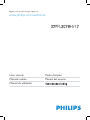 1
1
-
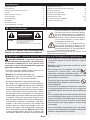 2
2
-
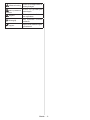 3
3
-
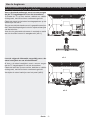 4
4
-
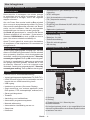 5
5
-
 6
6
-
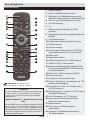 7
7
-
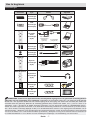 8
8
-
 9
9
-
 10
10
-
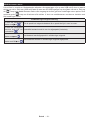 11
11
-
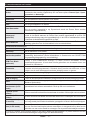 12
12
-
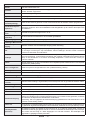 13
13
-
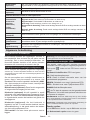 14
14
-
 15
15
-
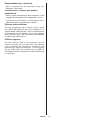 16
16
-
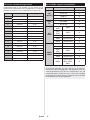 17
17
-
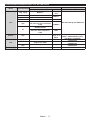 18
18
-
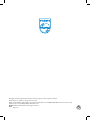 19
19
Philips 32PFL3028 Handleiding
- Categorie
- Lcd-tv's
- Type
- Handleiding
- Deze handleiding is ook geschikt voor